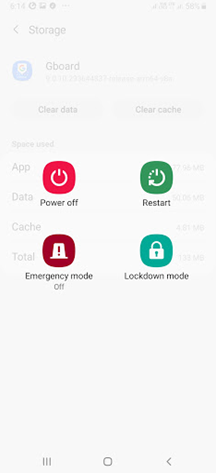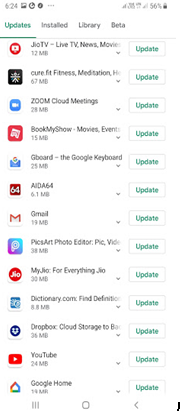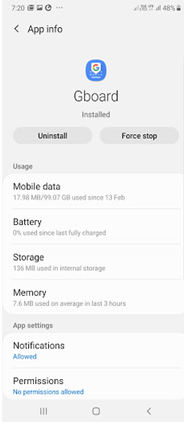Dažreiz ar vārdiem un attēliem nepietiek, lai izjustu emocijas. Mums vajag kaut ko vairāk. Tieši tur ir radušies GIF attēli. Tas ir kā daudz kas salikts vienā rāmī. Tā ir īsa, asprātīga vairāku attēlu animācija. Un jūsu Android ierīces Gboard tastatūra ir pilna ar šīm ierīcēm. Bet iedomājieties, ka jūs visi sūknē up nosūtīt GIF, un jūsu Gboard GIF ir nedarbojas. Viss, ko jūs saņemat, ir tas -
Nē, nevis GIF, bet, protams, vēstījums. Un, ja jūsu Gboard GIF kas nedarbojas , šeit ir saraksts ar lietām, ko varat izmēģināt.
Veidi, kā labot Gboard GIF, kas nedarbojas operētājsistēmā Android
1. Notīriet Gboard lietotņu kešatmiņu
Iepriekšējie saglabāto skriptu, tekstu un citu ierakstu ieraksti tiek ierakstīti kešatmiņas veidā. Tie ir noderīgi, lai lietotni varētu ātrāk ielādēt un izgūt iepriekšējos datus. Vienkārši izsakoties, varat atsākt no vietas, kur bijāt pametis. Taču tas pat var traucēt uzglabāšanu, kā rezultātā Gboard GIF var pārstāt darboties.
Kā notīrīt Gboard kešatmiņu
Lai gan lielākajai daļai Android ierīču ir vienots kešatmiņas notīrīšanas veids. Iespējams, redzēsit nelielas izmaiņas atkarībā no jūsu ierīces modeļa. Tālāk ir norādītas darbības.
- Dodieties uz iestatījumiem
- Pieskarieties vienumam Programmas
- Varat atrast Gboard , ritinot uz leju vai vienkārši veicot meklēšanu meklēšanas joslā
- Pieskarieties vienumam Krātuve
- Tagad pieskarieties Notīrīt kešatmiņu
Alternatīvi, jūs pat varat lejupielādēt…
2. Restartējiet tālruni
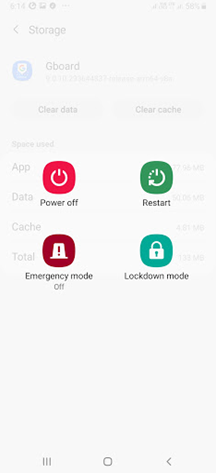
Ja vien un līdz brīdim, kad esat dzīvojis zem akmens un nekad neesat bijis saskarē ar viedtālruni, nav iespējams, ka nezināt, kā to izdarīt. Nebūs nepareizi teikt, ka tālruņa restartēšana nav tikai risinājums Gboard GIF nedarbošanai operētājsistēmā Android, bet arī viens risinājums. Nosauciet problēmu, un jūs varat to atrisināt, vienkārši ilgi nospiežot izslēgšanas pogu un pieskaroties opcijai Restartēt .
3. Atjauniniet Gboard
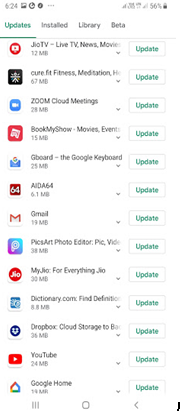
Atjauninājumi ir iemesla dēļ. Kad tālrunis vai tajā esošās lietotnes tiek nepārtraukti atjauninātas, jums gandrīz nekad nebūs jāsaskaras ar kļūmēm vai kļūdām. Izstrādātāji arī pārliecinās, ka ar katru atjauninājumu viņi ievieš kādu jaunu funkciju, kas vēl vairāk uzlabotu lietotnes funkcionalitāti vai izskatu. Tātad, ja jūsu Gboard GIF nedarbojas pareizi vai ir pārstājis darboties, iespējams, jūsu Gboard lietotne ir jāatjaunina.
Kā atjaunināt lietotni Gboard?
- Atveriet Google Play veikalu
- Pieskarieties hamburgera ikonai, ko apzīmē trīs horizontālas līnijas viena zem otras
- Pēc tam pieskarieties Manas lietotnes un spēles
- Ja Gboard lietotnei tiek gaidīts atjauninājums, to varēsit skatīt cilnē Atjauninājumi . Lai to atjauninātu, vienkārši pieskarieties ikonai Atjaunināt blakus lietotnei Gboard.
Turklāt varat pat pieskarties nolaižamajai izvēlnei, lai pārbaudītu, kas jauns atjauninājumos.
5. Piespiedu apturēšana Gboard lietotnē
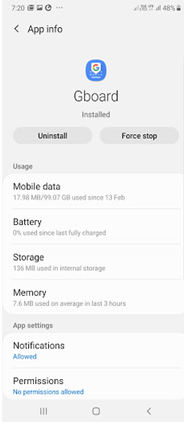
Kāpēc jūs "piespiestu apturēt" Gboard, lai atrisinātu Gboard GIF, kas nedarbojas operētājsistēmā Android?
Ja lietas virzās uz dienvidiem ar Gboardkeyboard, tās GIF opcija var sākt darboties nepareizi. Piemēram, jūsu GIF attēli var netikt parādīti uz tastatūras vai, ja mēģināt tos augšupielādēt tērzēšanas sarunā, tie var netikt vienkārši augšupielādēti. Tādā gadījumā Force Stop var būt jūsu glābējs, jo tas nogalinās šīs lietotnes Linux procesu un notīrīs to. Tāpat Gboard atturēsies no kešatmiņas izmantošanas.
Kā piespiedu kārtā apturēt lietotni Gboard
1. Atveriet sadaļu Iestatījumi
- Pieskarieties vienumam Programmas
- Pieskarieties lietotnei Gboard
- Tagad jūs redzēsit divas iespējas, proti, atinstalēt un piespiedu apturēšanu
- Pieskarieties pie Force Stop
Piezīme . Piespiedu apturēšana ir viena no tām opcijām, kas jāizmanto, ja šķiet, ka neviena no iepriekš minētajām opcijām nedarbojas. Ja bieži piespiedu kārtā apturat lietotni, tas var izraisīt neparedzētas kļūdas un arī traucēt lietotnes vai ierīces funkcionalitāti.
Tātad, kurš no iepriekš minētajiem noderēja jums?
Nu labi! Mēs ceram, ka tagad esam spējuši atrisināt jūsu problēmu saistībā ar Gboard GIF nedarbošanos operētājsistēmā Android — kāds no iepriekš minētajiem risinājumiem jums palīdzēja . Paziņojiet mums tālāk komentāru sadaļā. Un, ja jums ir kāds draugs, kuram ir tāda pati problēma, neaizmirstiet ar viņu kopīgot šo emuāru.
Runājot par emuāriem, mēs regulāri nākam klajā ar daudz un tonnām satura par problēmu novēršanu, tehnoloģijām, lietotņu sarakstiem un citu jautru tehnoloģiju saturu. Tāpēc noteikti izmēģiniet mūsu emuāru un, ja jums tas patīk, sekojiet mums arī sociālajos medijos!